GIMP로 작업하는 것은 많은 창의적인 마음에 필수입니다. 인기 있는 이미지 편집 프로그램의 2.10 버전에서 새로운 기능이 많이 도입되어 당신의 삶을 더 쉽게 만들어주고, 당신의 예술적 디자인 가능성을 확장합니다. 특히 레이어 및 마스크 분야에서는 작업 방식을 크게 최적화할 수 있는 새로운 것들이 많이 발견될 수 있습니다. 여기에서 이러한 새로운 기능을 효과적으로 활용하는 방법을 알아보세요.
주요 발견 사항
- 레이어를 만들 때 바로 이름과 색상을 설정할 수 있습니다.
- 이제 레이어 그룹에 마스크를 할당할 수 있습니다.
- 새로운 레이어 모드는 디자인에 다양한 옵션을 제공합니다.
- 알파 채널은 이제 가져온 이미지에 대해서도 기본적으로 활성화할 수 있습니다.
단계별 안내
1. 새로운 레이어 만들고 이름 지정하기
새로운 레이어를 만들려면 레이어 패널을 엽니다. 왼쪽 아래에 있는 해당 아이콘을 클릭하십시오. 새로운 레이어에 이름을 지정할 수 있는 대화 상자가 나타납니다. 예를 들어 "예시"라는 이름을 줄 수 있습니다. 또한 레이어에 색상을 표시할 수 있어, 많은 레이어가 있을 때 유용합니다. 예를 들어 초록색을 선택해 보십시오. 이렇게 하면 작업의 가시성이 더 높아집니다.
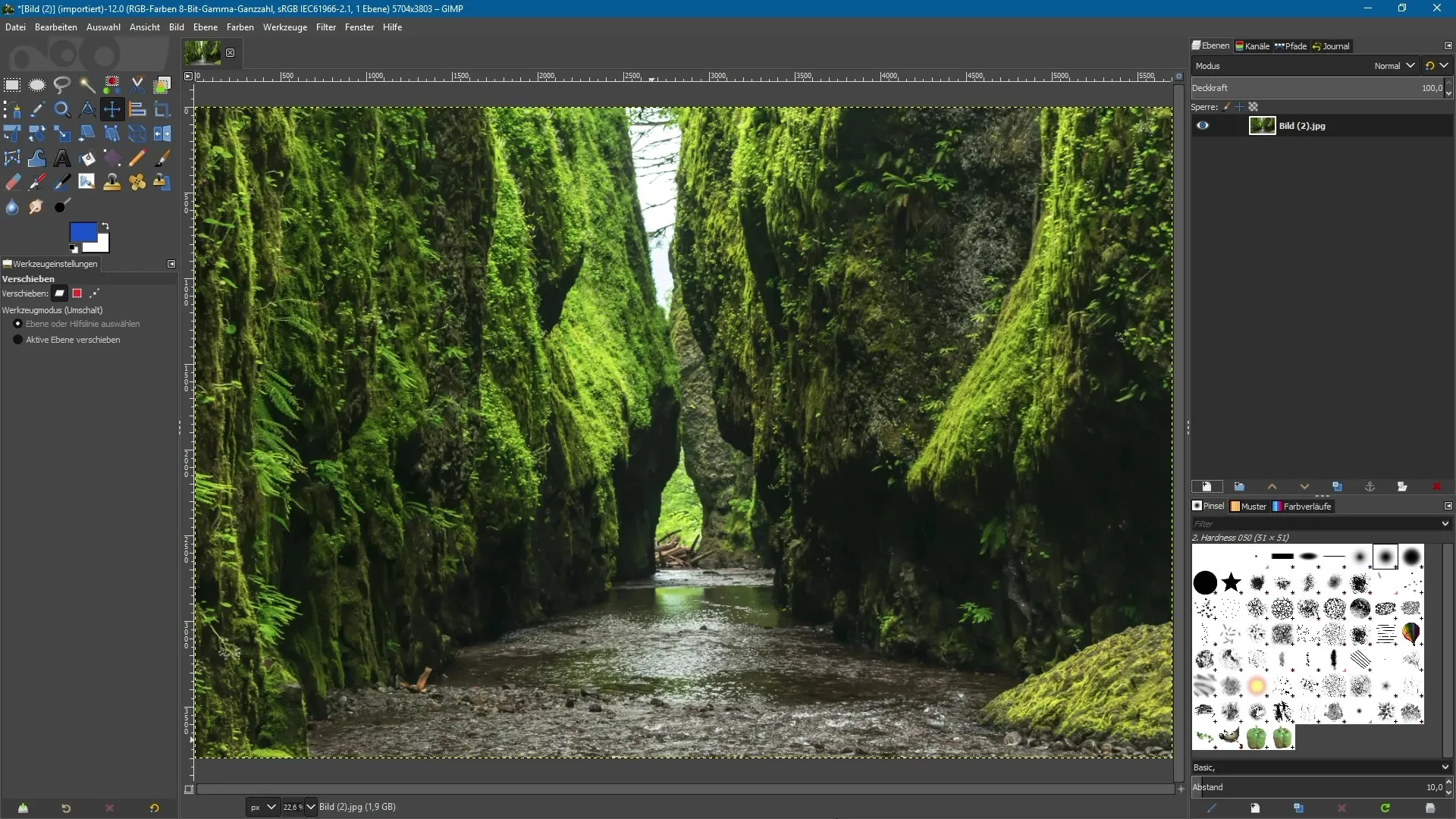
2. 레이어의 채우기 및 가시성 설정하기
레이어의 채우기를 직접 설정할 수도 있습니다. 투명하게 할 것인지 색상으로 채울 것인지 선택할 수 있습니다. 예를 들어 파란색 레이어가 필요하다면 "전경 색상" 기본값을 활성화하고 "확인"을 클릭하십시오. 이렇게 하면 새로운 레이어가 전경 색상으로 생성됩니다. 레이어 생성 시 가시성도 설정할 수 있습니다. 이는 보인다거나 숨겨져 있습니까?
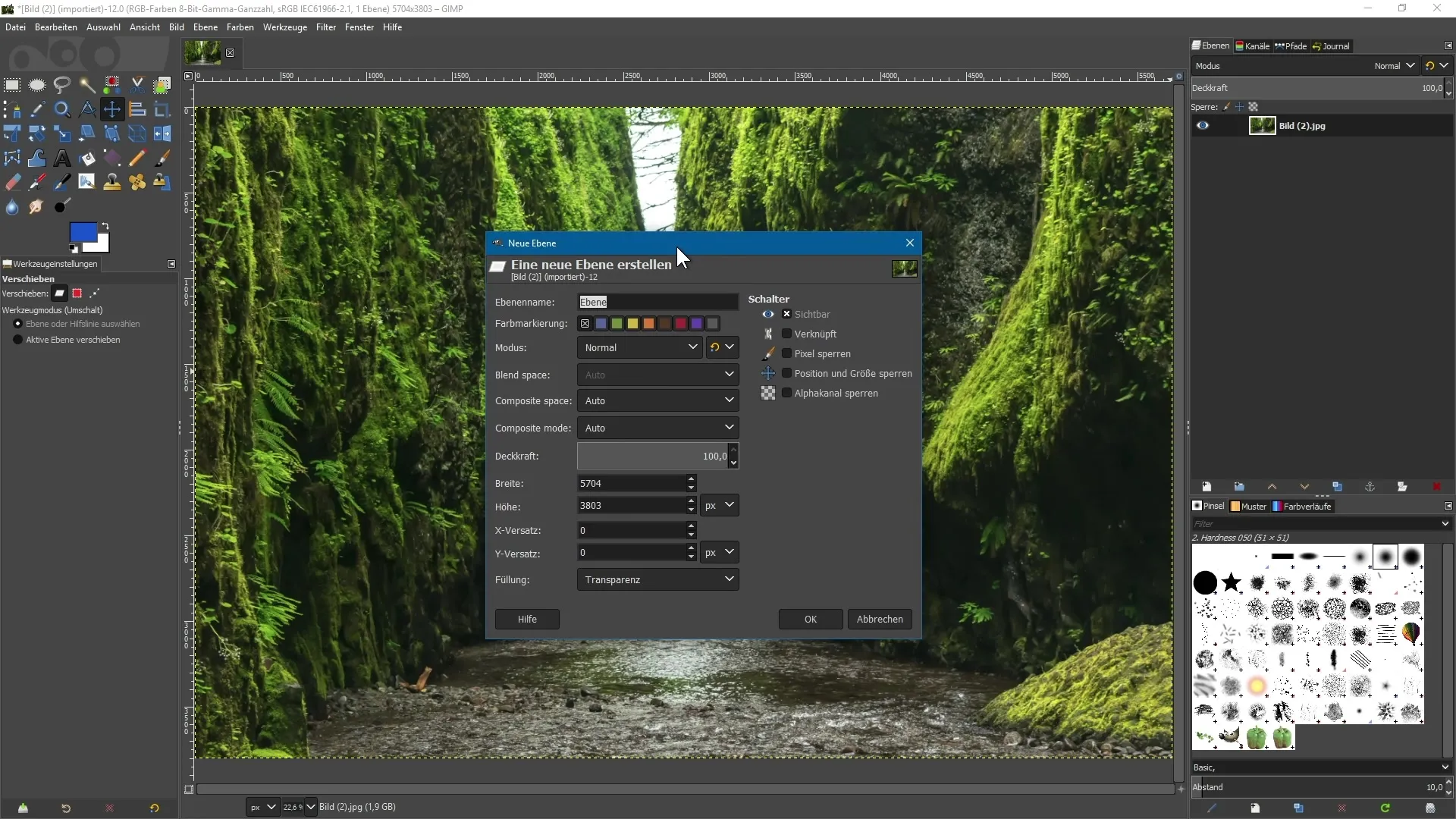
3. 레이어 마스크 적용하기
GIMP 2.10부터 레이어 그룹에 마스크를 할당할 수 있는 기능이 제공됩니다. 원을 사용하여 두 개의 레이어를 만들고, 타원형 선택 도구로 원을 그리며 Shift 키를 눌러서 완벽한 원을 받습니다. 새 투명 레이어를 만들고 원하는 전경 색상으로 채우십시오, 예를 들면 파란색. 다른 색조로 채우는 두 번째 레이어에 대해 이 단계를 반복하십시오, 예를 들어 빨간색으로 채웁니다.
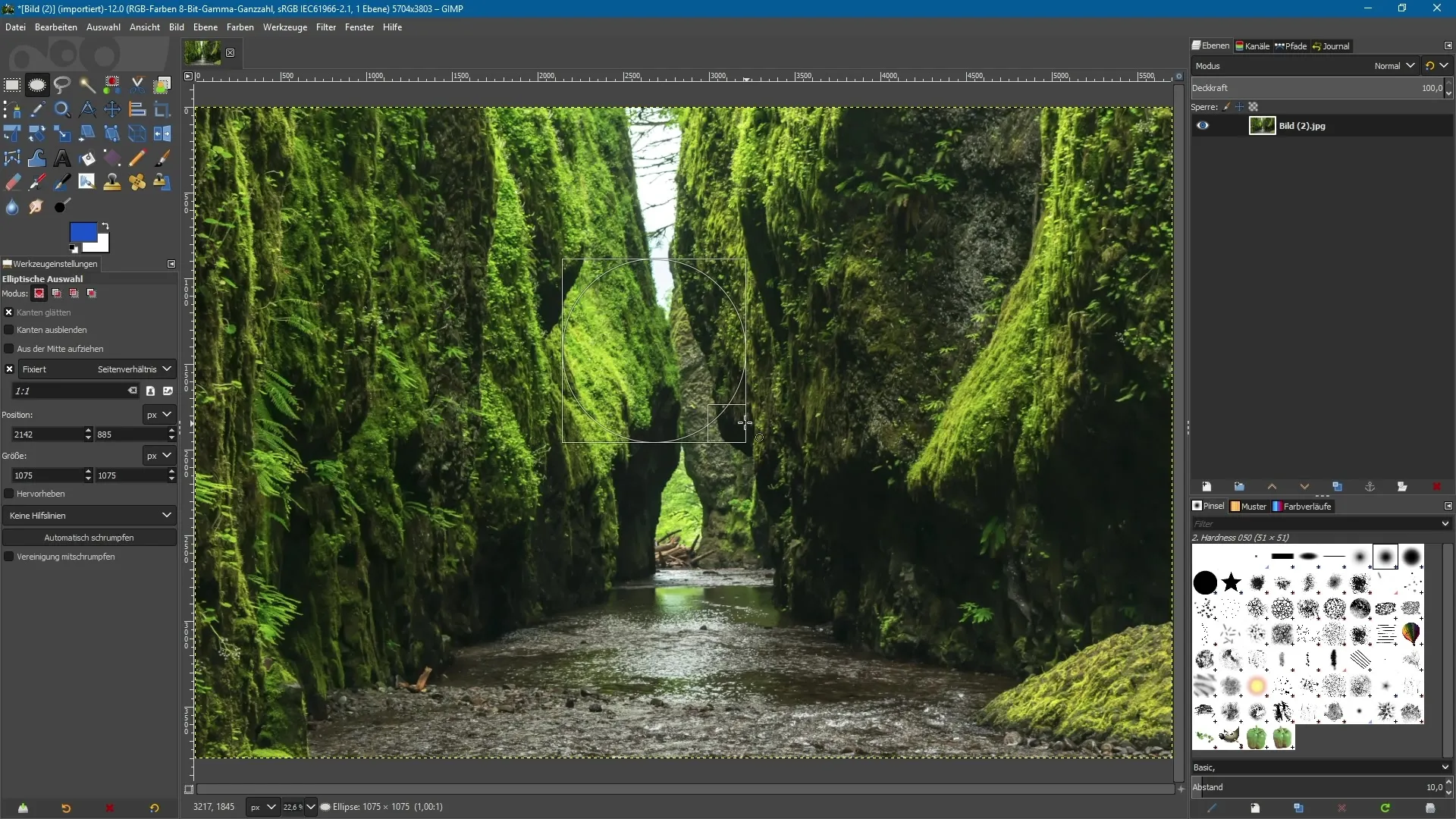
4. 내용 자르기
이제 작업 공간에서 레이어를 이동하십시오. 레이어의 크기를 원의 영역으로 제한하려면 레이어를 활성화하고 "레이어"를 클릭한 다음 "내용에 맞게 자르기"를 클릭하십시오. 이렇게 하면 레이어를 효율적으로 정리할 수 있으며, 객체를 조정하거나 회전할 때 특히 유용합니다.
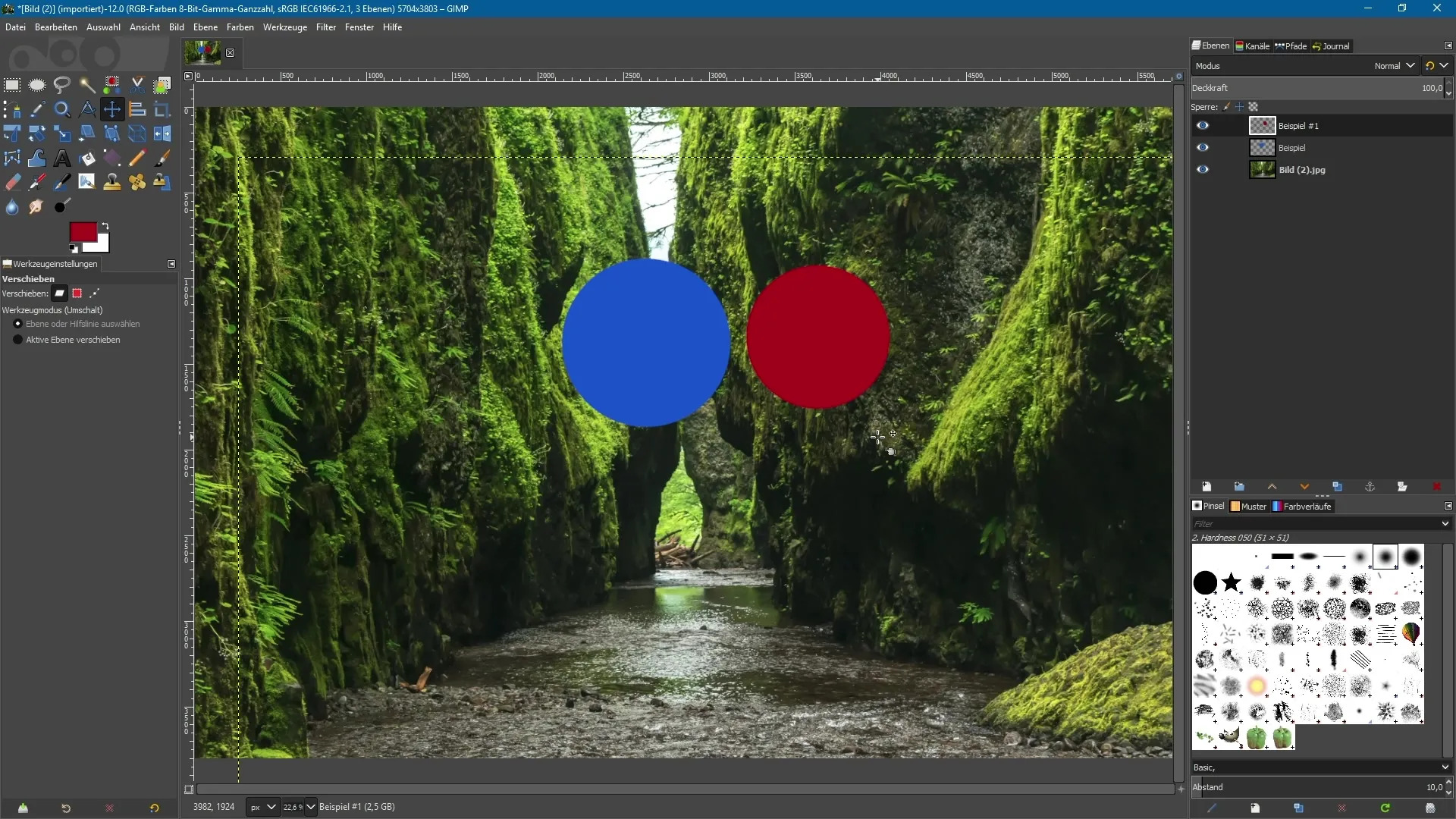
5. 레이어를 그룹으로 조직하기
두 개의 원을 한 그룹으로 묶을 수 있습니다. 레이어 패널의 폴더 아이콘을 클릭하여 새 레이어 그룹을 만들고, 두 개의 레이어를 그곳으로 끌어다 놓고 그룹에 이름을 붙이십시오. 레이어를 그룹화하면 더 나은 관리와 복잡한 구성의 단순화된 편집이 가능합니다.
6. 그룹 내 레이어의 개별 마스크
이제 그룹 내의 레이어 중 하나를 선택하고 새로운 마스크를 만듭니다. 브러시 도구와 검은색 전경 색상으로 숨길 영역을 마스킹 할 수 있습니다. 해당 그룹에도 자체 마스크를 추가하여 더욱 정밀한 조정을 할 수 있습니다.
7. 새로운 레이어 모드 사용하기
GIMP 2.10에서는 다양한 새로운 레이어 모드가 제공됩니다. 예를 들어 "나누기", "밝은 빛" 및 기타 모드 중에서 선택할 수 있습니다. 원하는 모드를 빠르게 찾으려면 메뉴에서 필요한 경우 이전 모드를 표시할 수 있습니다. 레이어 그룹에 새로운 모드를 할당하는 것이 이제 완전히 해결되었다는 점에 유의하십시오.
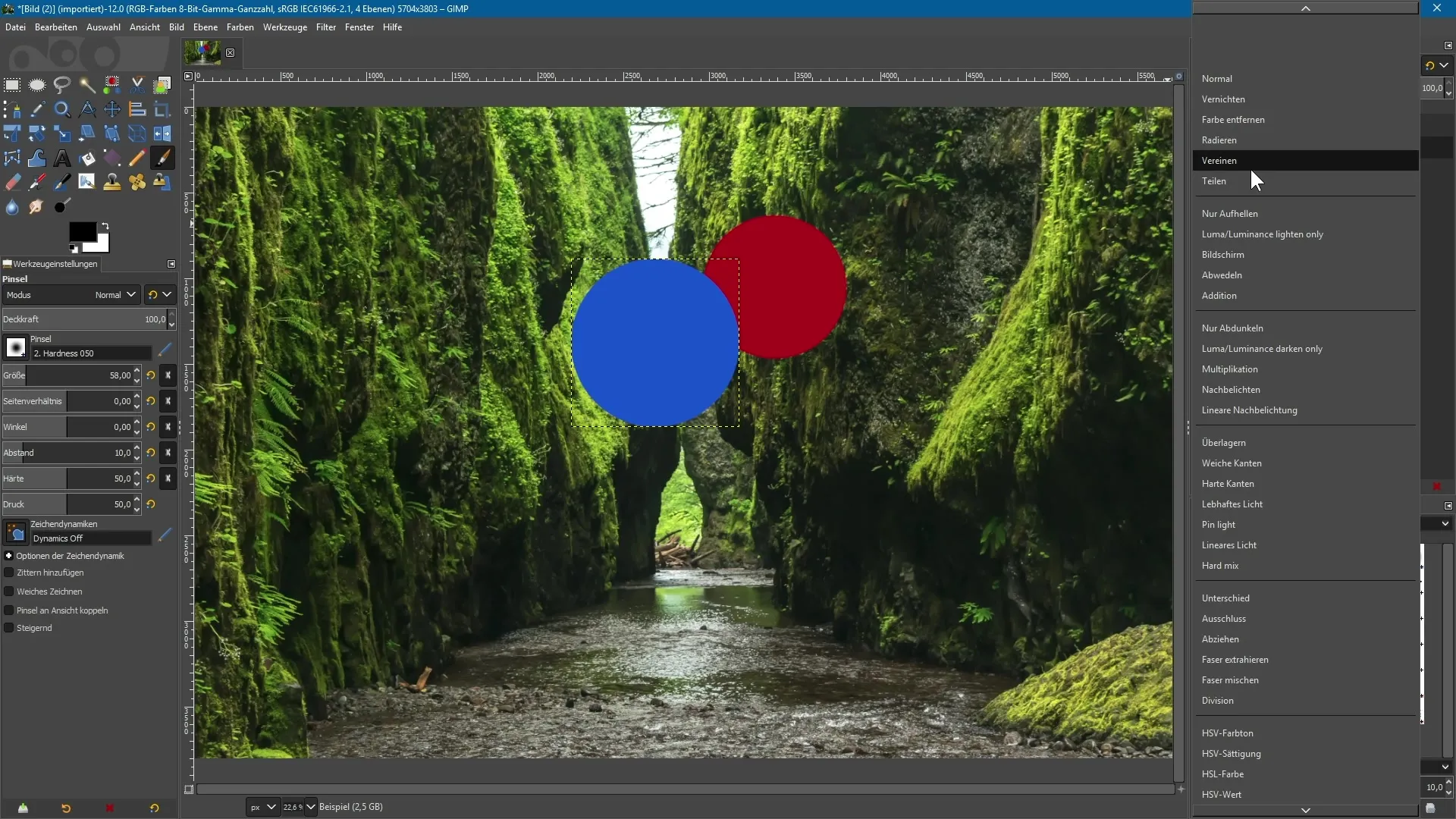
8. 알파 채널 활성화
기본적으로 가져온 이미지는 알파 채널 없이 열리며, 이는 투명성을 지원하지 않음을 의미합니다. 이를 변경하려면 레이어를 마우스 오른쪽 버튼으로 클릭하고 "알파 채널 추가"를 선택하십시오. 이렇게 하면 내용을 투명하게 만들어, 특히 창작 작업에 유용합니다.
9. 전역 설정 변경하기
가져온 이미지가 자동으로 알파 채널을 갖도록 하려면 GIMP 설정으로 가십시오. "이미지 가져오기 및 내보내기"에서 "가져온 이미지에 알파 채널 추가" 옵션을 찾을 수 있습니다. 이를 활성화하고 "확인"을 클릭하십시오. 이제 모든 가져온 이미지에 자동으로 알파 채널이 추가됩니다.
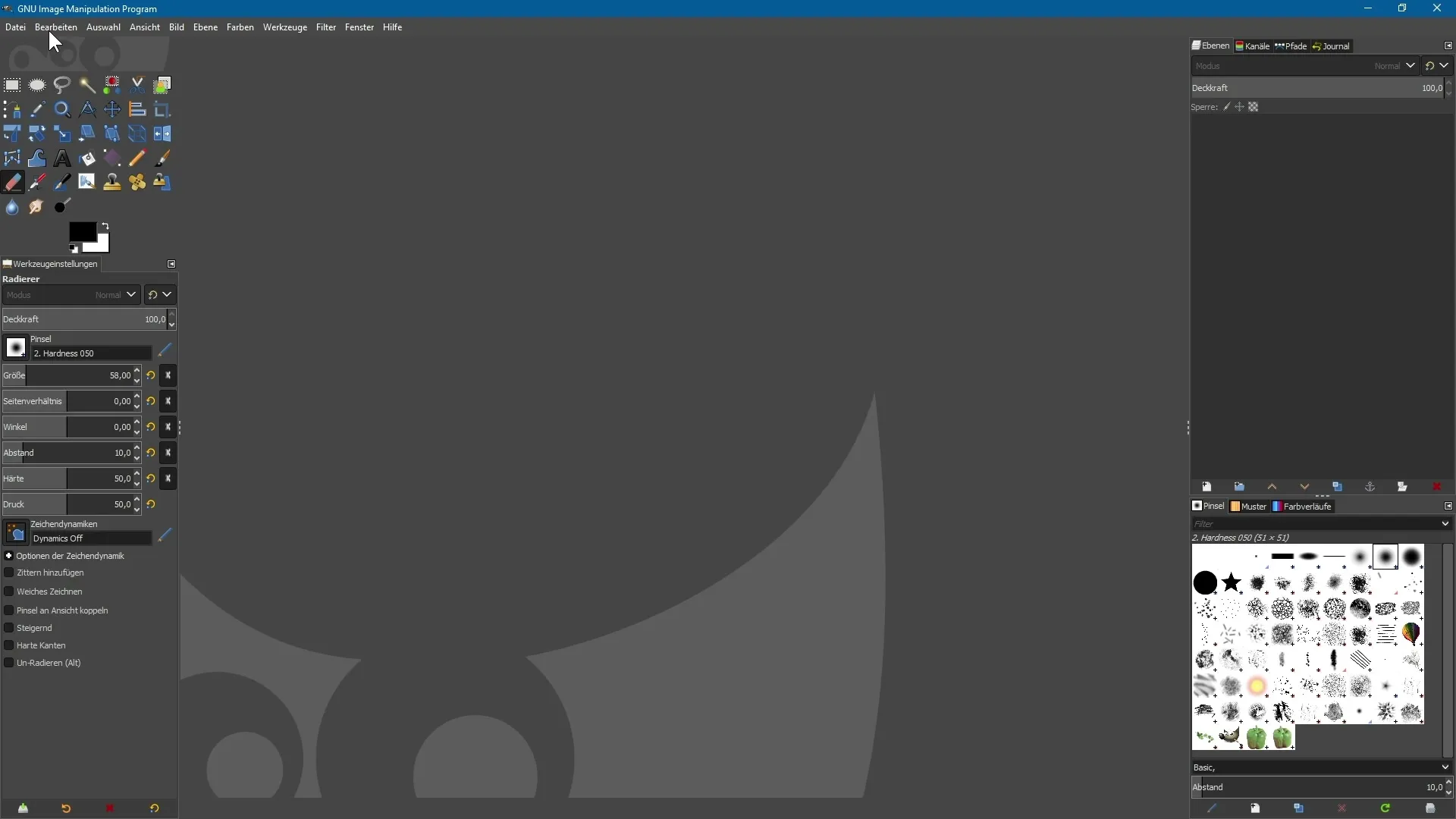
요약 - GIMP 2.10: 레이어 및 마스크의 새로운 기능을 효율적으로 활용하기
이 안내서에서는 GIMP 2.10의 새로운 기능을 활용하여 레이어와 마스크 작업을 최적화하는 방법을 배웠습니다. 새로운 레이어 모드의 도입, 그룹 마스크의 가능성 및 많은 개선 사항은 GIMP를 창의적인 프로젝트를 위한 더욱 강력한 도구로 만듭니다.
자주 묻는 질문
GIMP 2.10에서 새로운 레이어를 만드는 방법은 무엇인가요?레이어 패널에서 해당 아이콘을 클릭하고 대화 상자를 작성하십시오.
새로운 레이어를 만들 때 가시성을 설정할 수 있나요?예, 레이어 생성 대화 상자에서 새로운 레이어의 가시성을 직접 설정할 수 있습니다.
GIMP 2.10에서 마스크를 사용하는 방법은 무엇인가요?원하는 레이어를 선택하고 마스크를 만들고 브러시 도구로 편집하십시오.
GIMP 2.10에서 어떤 새로운 레이어 모드가 제공되나요?새로운 모드로는 "나누기", "밝은 빛" 및 "루핑"이 포함됩니다.
이미지에 알파 채널을 추가하는 방법은 무엇인가요?레이어를 마우스 오른쪽 버튼으로 클릭하고 컨텍스트 메뉴에서 "알파 채널 추가"를 선택하십시오.


